Konversi PNG menjadi MPEG
Cara mengonversi gambar PNG menjadi file video MPEG menggunakan FFmpeg dan solusi perangkat lunak terkemuka lainnya
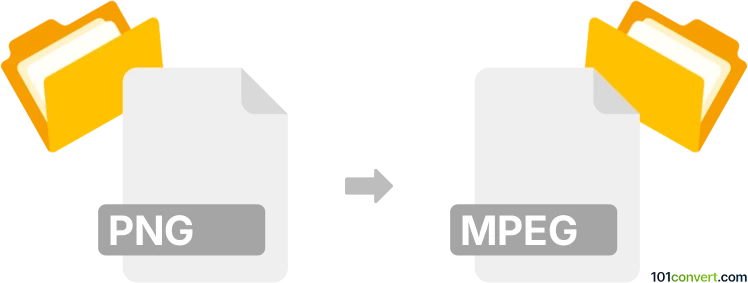
Bagaimana mengkonversi png ke mpeg berkas
- Lainnya
- Belum ada peringkat.
101convert.com assistant bot
2hr
Memahami format file png dan mpeg
PNG (Portable Network Graphics) adalah format gambar raster yang populer dikenal karena kompresi lossless dan dukungan transparansi. Format ini banyak digunakan untuk grafik web, karya seni digital, dan gambar yang membutuhkan kualitas tinggi serta latar belakang yang jernih.
MPEG (Moving Picture Experts Group) merujuk pada keluarga standar kompresi video dan audio. Format MPEG yang paling umum, seperti MPEG-1 dan MPEG-2, digunakan untuk file video, membuatnya cocok untuk pemutaran di berbagai perangkat dan platform.
Mengapa mengkonversi png ke mpeg?
Mengkonversi gambar PNG ke file video MPEG berguna saat Anda ingin membuat tayangan slide video atau animasi dari rangkaian gambar. Hal ini sering diperlukan untuk presentasi, proyek video, atau berbagi urutan gambar sebagai satu file yang dapat diputar.
Cara mengkonversi png ke mpeg
Untuk mengkonversi gambar PNG menjadi video MPEG, Anda biasanya perlu menggabungkan beberapa file PNG menjadi urutan video. Proses ini dapat dilakukan menggunakan perangkat lunak khusus yang mendukung konversi gambar ke video.
Perangkat lunak terbaik untuk konversi png ke mpeg
FFmpeg adalah alat yang paling kuat dan fleksibel untuk mengkonversi gambar PNG ke video MPEG. Ini adalah utilitas command-line gratis dan open-source yang mendukung berbagai format dan opsi konversi.
- Unduh dan instal FFmpeg dari situs resmi.
- Letakkan gambar PNG Anda dalam sebuah folder dan beri nama secara berurutan (misalnya, image001.png, image002.png, ...).
- Buka command prompt atau terminal di folder tersebut.
- Jalankan perintah berikut:
ffmpeg -framerate 24 -i image%03d.png -c:v mpeg2video -q:v 2 output.mpeg - Perintah ini akan membuat video MPEG dengan 24 frame per detik dari gambar PNG Anda.
Konverter alternatif
Alternatif lain yang user-friendly meliputi:
- Adobe Premiere Pro: Impor gambar PNG, susun pada timeline, dan gunakan File → Export → Media untuk mengekspor sebagai MPEG.
- Online converters: Situs web seperti Convertio atau Online-Convert memungkinkan Anda mengunggah file PNG dan mengubahnya menjadi MPEG, meskipun mungkin ada batasan ukuran file atau urutan.
Tips untuk hasil terbaik
- Pastikan file PNG Anda diberi nama secara berurutan untuk urutan video yang tepat.
- Sesuaikan frame rate di FFmpeg atau perangkat lunak pilihan Anda untuk mengendalikan kecepatan video.
- Periksa pengaturan output untuk mempertahankan kualitas dan resolusi video yang diinginkan.
Catatan: Catatan konversi png ke mpeg ini tidak lengkap, harus diverifikasi, dan mungkin mengandung ketidakakuratan. Silakan pilih di bawah ini apakah Anda merasa informasi ini bermanfaat atau tidak.